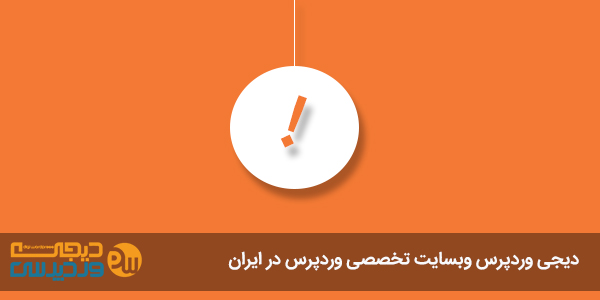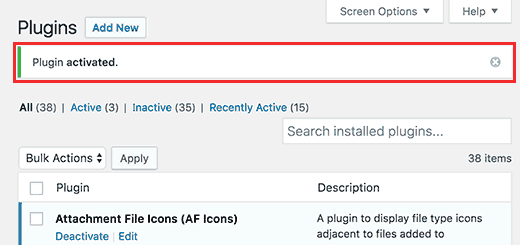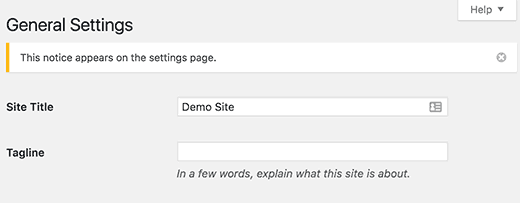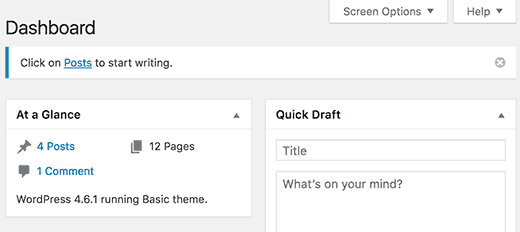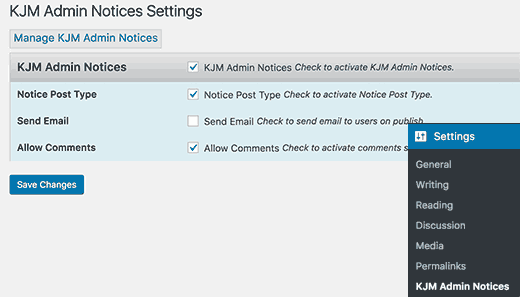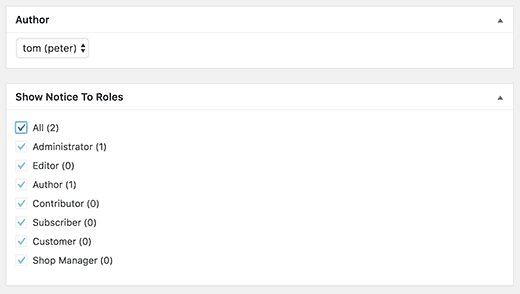آیا میخواهید برای ادمین ها و کاربران سایت خود اعلان ایجاد کنید؟ اعلانات یکی از قابلیت های داخلی و سیستمی وردپرس هستند، و برای نمایش اخطار ها و پیام ها در قالب ها ، افزونه ها و تنظیمات نمایش داده میشوند. بنابراین کاربران و ادمین ها به راحتی میتوانند آنها را مشاهده کنند، زیرا در صفحه نمایش داده میشوند. در این آموزش وردپرس از دیجی وردپرس افزودن اعلانات برای ادمین در وردپرس را آموزش خواهم داد.
چرا و چه زمانی به افزودن اعلانات برای ادمین در وردپرس نیاز داریم؟
وردپرس از اعلانات برای نمایش خطا ها، هشدار ها و پیام های موفقیت آمیز استفاده میکند. ادمین های حرفه ای، نویسنده های افزونه ها، و توسعه دهندگان میتوانند از این اعلانات برای اهداف خود استفاده کنند.
اگر بر روی یک سایتی کار میکنید که مشتری ها و کاربران آن با وردپرس آشنایی زیادی ندارند، در این صورت استفاده از اعلانات در وردپرس برای شما بسیار کار آمد خواهد بود و میتوانید مخاطبان و کاربران سایت را درباره محیط وردپرس مطلع کنید.
اعلانات سفارشی میتوانند برای اشخاصی که سایت آنها دارای چند نویسنده است نیز مفید باشد، آنها میتوانند با استفاده از این پیام ها، نویسندگان سایت خود را با روند کاری خود آشنا سازند. اگرچه ما به شما پیشنهاد میکنیم که از این پیام ها با دقت استفاده کنید، زیرا آنها میتوانند بسیار آزار دهنده باشند و تجربه کاربران را از وردپرس به تجربه ای تلخ تبدیل کنند. در ادامه شما را با نحوه کار با این اعلانات آشنا خواهم کرد.
روش اول: استفاده از اعلانات سفارشی به صورت دستی
برای استفاده از این روش باید به سایت وردپرس خود کد اضافه کنید. اولین کاری که نیاز است انجام دهید آن است که به فایل توابع قالب وردپرس خود کد های زیر را اضافه کنید: فایل توابع function.php می باشد.
function general_admin_notice(){
global $pagenow;
if ( $pagenow == 'options-general.php' ) {
echo '<div class="notice notice-warning is-dismissible">
<p>This notice appears on the settings page.</p>
</div>';
}
}
add_action('admin_notices', 'general_admin_notice');
این کد به صفحه تنظیمات در پنل ادمین شما، یک پیامی با حاشیه های زرد و یک دکمه بسته شدن اضافه خواهد کرد، . به این شکل خواهد بود:
اگر کد را مشاهده کنید، متوجه خواهید شد که از متغیر “$pagenow” استفاده کرده ایم تا صفحه کنونی را تشخیص دهد. سپس بک شرط ایجاد کرده ایم که آیا صفحه کنونی صفحه ای است که میخواهیم پیام در آن نمایش داده شود یا خیر. اگر صفحه همان باشد، پیامی که در تگ <div> وارد کرده ایم نمایش داده خواهد شد. شما میتوانید از مقادیر مختلفی برای Class استفاده کنید، همانطور که مشاهده میکنید، در این کد به Class مقدار ” notice notice-warning ” استفاده شده است و پیام در این صورت حالت هشدار خواهد داشت.
مقادیر دیگری که میتوانید به class بدهید میتواند شامل “notice-error” (پیغام خطا)، ” notice-success” (پیغام موفقیت آمیز) و “notice- info” (پیغام اطلاعات) باشد، و استفاده از آنها بستگی به نوع پیغام و اعلان شما دارد.
کد “is-dismissible” نیز یک دکمه برای بستن اعلان اضافه خواهد کرد و میتوانید آن را در صورت عدم نیاز حذف کنید.
حال میتوانید کد خود را بهبود ببخشید و نمایش اعلان را به نقش کاربران محدود کنید، مثلا میخواهید که اعلان فقط به نویسندگان سایت نمایش داده شود، با استفاده از کد زیر میتوانید این کار را به راحتی انجام دهید:
function author_admin_notice(){
global $pagenow;
if ( $pagenow == 'index.php' ) {
$user = wp_get_current_user();
if ( in_array( 'author', (array) $user->roles ) ) {
echo '<div class="notice notice-info is-dismissible">
<p>Click on <a href="edit.php">Posts</a> to start writing.</p>
</div>';
}
}
}
add_action('admin_notices', 'author_admin_notice');
همانطور که میبینید در کد ها یک شرط نیز اضافه کرده ایم که نقش کاربر را چک میکنید و اگر نویسنده باشد اعلان را مشاهده خواهد کرد، و اینگونه نمایش داده خواهد شد:
اگر به زبان php آشنایی دارید میتوانید به راحتی این شرط ها و کد ها را با توجه به نیاز خود بهینه سازی کنید و از آنها برای سایت خود استفاده کنید.
روش دوم: افزودن اعلانات با استفاده از افزونه
این روش به دلیل استفاده نکردن از کدنویسی همیشه مورد استقبال بیشتری قرار میگیرد، اگرچه به انعطاف پذیری کد نیست. اولین کاری که باید انجام دهید آن است که افزونه KJM Admin Notices را نصب و فعالسازی کنید، سپس وارد بخش Settings » KJM Admin Notices شوید تا تنظیمات افزونه را پیکربندی کنید.
اولین کاری که باید انجام دهید آن است که گزینه اول را تیک بزنید تا اعلانات فعال شوند، با استفاده از گزینه دوم میتوانید اعلانات را سفارشی سازی کنید و آنها را در محیط ویرایشگر مطلب وردپرس سفارشی سازی کنید. همچنین این افزونه به شما این قابلیت را هم میدهد تا اعلانات به کاربرانی که در سایت ثبت نام کرده اند ایمیل شوند، برا ی استفاده از این قابلیت فقط کافیست تا گزینه کنار “send Email” را تیک بزنید.
اگر میخواهید برای اعلانات قابلیت نظر دهی را نیز فعال کنید، میتوانید گزینه کنار “Allow comments” را نیز تیک بزنید، با استفاده از این قابلیت کاربران میتوانند به اعلانات شما کامنت ارسال کنند و به آنها پاسخ دهند.
فراموش نکنید که در پایان بر روی دکمه Save changes کلیک کنید تا تنظیمات ذخیره شوند.
برای ایجاد اعلانات وارد بخش Notices » Add Notice شوید، در این بخش یک صفحه مانند صفحه ویرایشگر مطالب وردپرس خواهید دید.
به راحتی برای اعلان خود یک عنوان وارد کنید، سپس متن اعلان را وارد کنید، در آخر نیز میتوانید دسته بندی اعلان را مشخص کنید، سپس از باکس Author میتوانید کاربرانی که اعلان را میتوانند مشاهده کنند را مشخص کنید. وقتی که تنظیمات را انجام دادید میتوانید بر روی دکمه publish کلیک کنید تا اعلان شما منتشر شود.
با استفاده از این افزونه میتوانید به راحتی بدون کدنویسی تمام اعلانات خود را مدیریت کنید، با استفاده از قابلیت ارسال ایمیل میتوانید کاربرانی که وارد پنل خود نشده اند را نیز از اعلانات خود با خبر سازید.